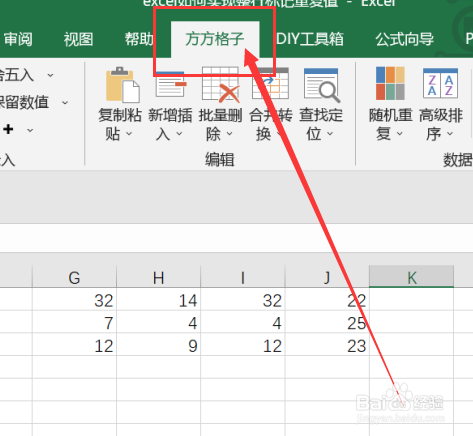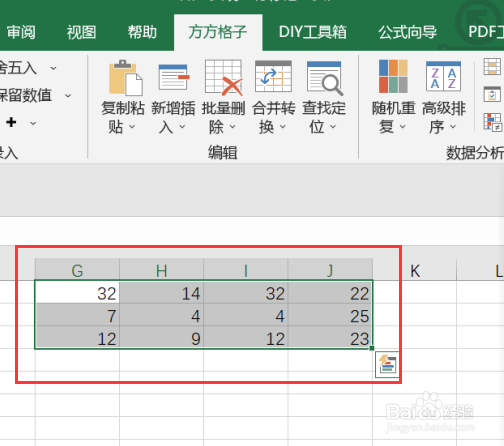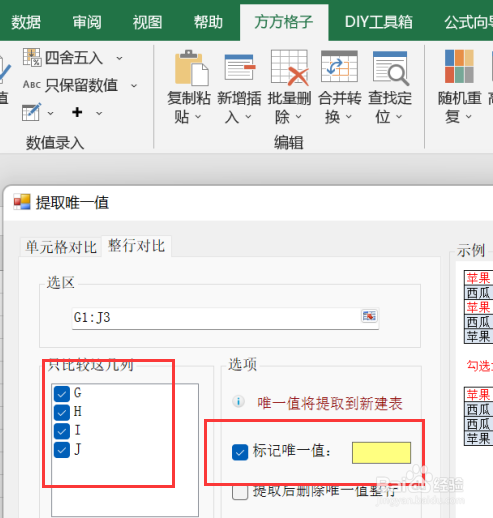1、我们韦蛾拆篮经常会遇到我们要将表格内的单元格中的数据来提取重复值,即我们需要来实现整行提取重复值,那么我们应该如何操作呢?首先,我们要打开excel软件,点击软件内的“方方格子”选项卡。
2、点击方方格子选项卡后,我们要根据我们要进行的操作来选择我们要进行处理的部分,例如这里我们选择的是G1:J3。
3、选中我们要进行处理的部分后,在数据分析模块中,点击“随机重复”选项卡,点击后即可进行下一步操作。
4、点击随机重复选项卡后,就会出现一个下拉菜单,我们要点击下拉菜单中的“提取唯一值”选项卡,点击后即可进行下一步操作。
5、点击提取唯一值选项卡后,就会出现一个对话框,我们要根据对话框内容来选择我们要进行的操作,例如这里我们选择的是勾选标记唯一值。
6、如图所示,点击确定后,就可以获得我们所需要的结果了。